MacOS -ban használt forró kulcsok

- 4315
- 616
- Jónás János Endre
A PC -felhasználók nagyjából két nagy kategóriába sorolhatók: azok, amelyek a menüt és az alkalmazások, programok és ablakok közvetlen megnyitását használják, és inkább a legfeljebb forró kulcsokat használják. Ez utóbbi általában lehetővé teszi számunkra, hogy jelentős időmegtakarítást érjünk el, feltéve, hogy jó memóriája van.

És az "Apple" technológia tulajdonosai ebben a tekintetben kétszer szerencsések voltak: A MACO -k között szinte minden alkalommal nagyon sok kulcsfontosságú kombináció van. Ne feledje, hogy minden irreális, de ha gyakran dokumentumokkal, fájlokkal vagy más konkrét műveletekkel dolgozik, akkor a megfelelő kulcskombinációk ismereteinek nagyon hasznosnak kell lennie.
Szokásos, hogy több kulcsot használunk a Windows -ban rövidnadrághoz (CTRL, ALT, WIN). Vannak gombok az Apple billentyűzeteken is:
- Command (CMD)
- Opció (opt)
- Vezérlés (CTRL)
- Váltás
Ha a Windows billentyűzetet használja, akkor az ALT gomb megfelel az opciógombnak, és a parancsnak - a Windows logó képnek, azaz a billentyűzet kompatibilitási problémái nem merülnek fel.

Rendszer forró kulcsok
A kényelem kedvéért a MacOS környezetben használt kombinációk leírását kategóriák szerint csoportosítottuk. A rendszereket a PC bevezetésekor alkalmazott kombinációkként kell érteni:
- CMD+R: Ha az operációs rendszert módban kell indítania a helyreállítási szakaszban;
- OPT+CMD+R: Hasonló műveletek az interneten keresztül;
- Shift: Indítsa el a MACOS -t biztonságos módban;
- OPT: A betöltési kezelő használata a következő műveletek kiválasztására;
- OPT+CMD+P+R: MACOS forró kulcsok, amelyeket az adatok paraméteres és energiafüggő memóriából történő kiürítésére használnak. A kombináció nem fog működni, ha az EFI -t jelszó védi;
- CMD+S: A MACOS egyetlen -felhasználó módban indul. Nem működik, ha van firmware jelszó, valamint a Mojave verzióval kezdve;
- Kivételként a vezérlőgombok nélkül használt D/gombot be lehet hívni, amikor betöltik, elindítja a berendezés diagnosztikai eljárásának bevezetését;
- OPT+D: Az Apple berendezések diagnosztizálásának megkezdése az internetes kijárat segítségével.
Sok felhasználó gyakran használja a Feladatkezelőt a fejlett programok, folyamatok és szolgáltatások figyelemmel kísérésére. A Mac PC -ben a KMD+OPT+ESC billentyűzetek kombinációja kissé szokatlan a Windows felhasználók szempontjából. A MacBook asztal blokkolásához használja a Ctrl+Cmd+Q kulcsokat.
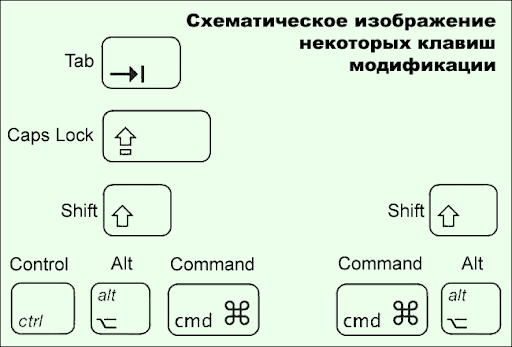
Az Apple billentyűzeten nincsenek „Printskrin” kulcsok, hogy képet készítsenek a képernyőn a Mac -en, használja a Shift+Cmd+3 billentyűt. Ugyanakkor a képernyő képernyőjének miniatűrje megjelenik az asztalon.
Az ablakok vezérléséhez szükséges kombinációk
Mint a Windows esetében, a MacOS forró kulcsok az ablakok ellenőrzéséhez természetes viselkedésmódot jelentenek a multi -link operációs rendszerben, amely lehetővé teszi az egér vagy a laptop esetében a trackpad használatának minimalizálását.
A leggyakrabban használt kulcskombinációkat adjuk a Windows MacOS -ban történő vezérléséhez:
- CMD+M - Ablak összecsukása. Ahelyett, hogy az egeret az alkalmazás bal felső sarkába helyezné, elegendő a kulcsok egyszerű kombinációjának használata;
- CMD+OPT+H - Kombináció az ablakok többi részének tisztításához az asztalról, az áram kivételével;
- CMD+W: Ennek a kombinációnak a használatával bezárhatja az aktív ablakokat. A böngésző fülek bezárására, valamint az alkalmazások másolatára is használják;
- CMD+OPT+W - Ezt a kombinációt az összes jelenleg nyitott háttér ablakok és fülek bezárására használják.
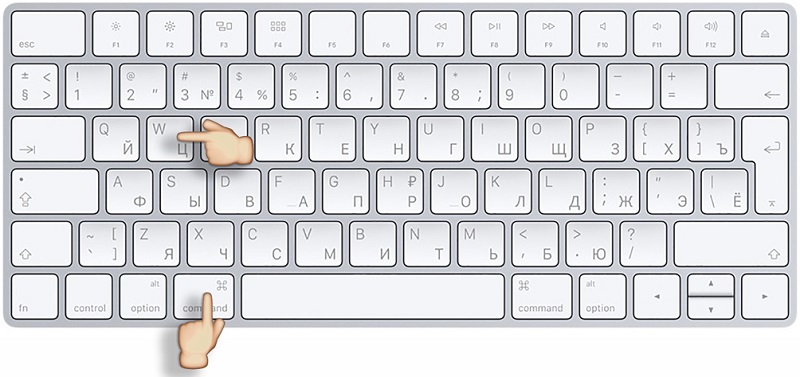
A fájlműveletekhez szükséges kombinációk
A billentyűzet -kombinációk külön kategóriáját úgy tervezték, hogy fájlokkal/mappákkal működjön:
- CMD+A - Válassza ki az összes objektumot az aktuális ablakban;
- CMD+F - Ennek a kombinációnak a felhasználásával az objektumok keresését egy aktív dokumentumban végezzük, ugyanazt a csapatot használják a Finder elindításához;
- CMD+C - Az objektum elosztása után ez a kombináció lehetővé teszi annak másolását;
- A CMD+G egy kombináció, amely a kívánt fragmentum következő bejegyzésének keresésére szolgál a vizsgált objektumban;
- Shift+CMD+G - Az előző csapat antagonistája. Az előző befektetés keresésére használják;
- CMD+O - A parancs segítségével megnyithat egy előre elosztott objektumot. A párbeszédpanel aktiválására is használják, ha ki kell választania a fájlt;
- CMD+X - Kulcsok kombinációja egy aktív objektum vágásához, hogy másolja az Exchange pufferre;
- CMD+T - Kombináció az új lap megnyitásához;
- CMD+Tab - Átmenet a következő ablakra a nyitott programok számától;
- CMD+V - illessze be az olló által az Exchange pufferbe történő előzetesen hordozott fragmentum aktuális dokumentumát;
- Shift+cmd+n - mappa létrehozása;
- CMD+OPT+Törlés - A fájl törlése a kosár megkerülésével;
- A kosár tartalmának eltávolításához használja a CMD+OPT+SHIFT+DELETE HOT KEYS KIMÁNYOT.
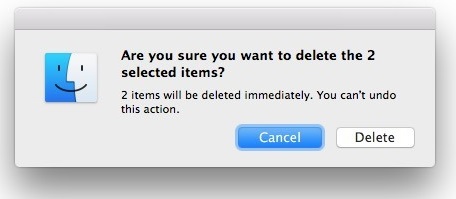
Dolgozzon a dokumentumokkal
Általánosságban az alábbi kulcskombinációk igazak lesznek a legtöbb alkalmazásra, kivéve azokat, ahol a kombinációk újratelepíthetők:
- Ctrl+E - azonnali átmenet az aktuális bekezdés vonalának végére;
- CTRL+N - Átmenet a következő sorra;
- Ctrl+P - Átmenet az előző sorra.
- CTRL+F - Kurzor áttérés a szimbólumhoz való jobbra;
- A Ctrl+H a törlés analógja (a szimbólum eltávolítása a kurzor bal oldalán állva);
- Fn+↑ - Az oldalsó gomb analógja, a dokumentum feltárása;
- FN+↓ - A dokumentum leírása az oldalra;
- FN+← - Az otthoni gomb analógja, a kurzort a fragmentum/dokumentum elején mozgatva;
- Fn+→ - a véggomb analógja, a fragmentum/dokumentum végére mozogva;
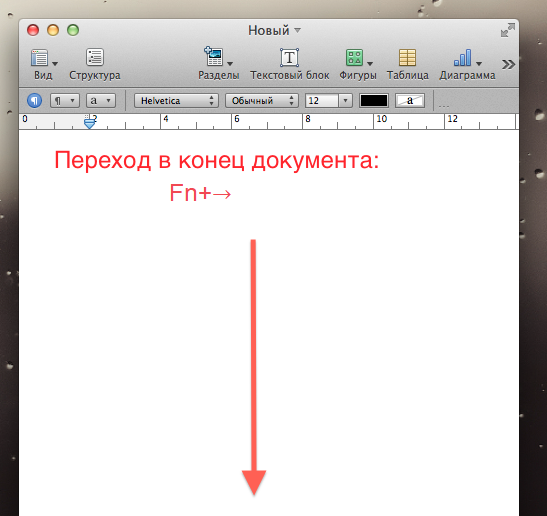
- OPT+CMD+C - Ezen forró kulcsok segítségével az aktív dokumentum formázásának másolásának eljárása az Exchange Bufferben elindul a MACOS -ban;
- OPT+CMD+F - Hívja a Search Console -t;
- Opt+cmd+t - az alkalmazás eszköztár rejtett vagy megjelenítése;
- Az OPT+DELETE -t a kurzor bal oldalán lévő szó eltávolításához használják;
- OPT+SHIFT+CMD+V - A környező szöveg stílusának kiválasztott fragmentumának célja;
- Az OPT+SHIFT+Strelka a szöveges terület kiemelésére szolgál az irányban, a nyíl megválasztásától függően, a kombináció újbóli megnyomása kibővíti a felszabadulást az aktuális bekezdés elejére vagy végére;
- OPT+Arrow - Kurzor eltolás az elején (←) vagy az előző szó vége (→);
- SHIFT+CMD+S - A dokumentum megőrzése (a "Mentésként" menü lehetősége);
- Shift+CMD+| - igazítás a teljes szöveg kiválasztott fragmentumának közepén;
- SHIFT+CMD+P - Hívja a Dokumentumbeállítások menüt;
- Shift+CMD+: - Hívja a Beállítások menüjét a "helyesírás és nyelvtan";
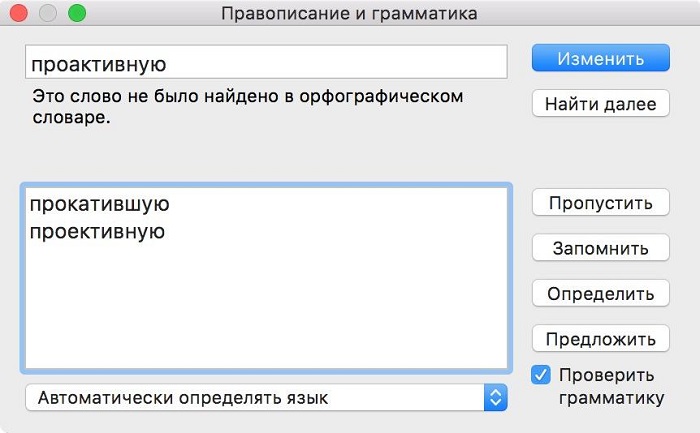
- Shift+CMD+? - hívás a kérelem tanúsítványához;
- SHIFT+CMD+↑ - A dokumentum elkülönítése az elejétől a kurzorig;
- SHIFT+CMD+← - Jelölje meg a szöveg kiválasztott fragmentumát a kurzortól az aktuális vonal kezdetéig;
- Shift+cmd+↓ - Jelölje meg a dokumentum fragmentumát, amelyet a kurzorból a szöveg végéig választottak ki;
- Shift+CMD+→ - Jelölje meg a szöveg kiválasztott fragmentumát a kurzortól az aktuális vonal végéig;
- OPT+CMD+V - a forró kulcsok kombinációja a "beillesztési stílus" művelet elindításához a kiemelt szöveghez;
- CTRL/CMD +GAP - A nyelv megváltoztatása MacBook -ra (a kulcs kombinációját a felhasználó hozzárendelheti).
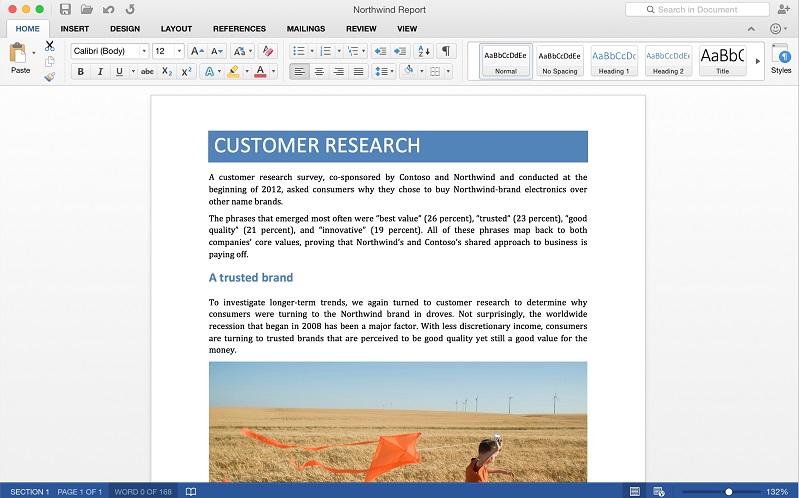
Rendszer viselkedéskezelés
Vegye figyelembe az asztali PC/laptop állapotának megváltoztatásához használt MacOS forró kulcsok kombinációit - az alvás módra való áttérés, a számítógép kikapcsolása és a viselkedési kategóriához tartozó egyéb műveletek kikapcsolása az operációs rendszerhez viszonyítva.
- CTRL+ CMD+ - Kulcsok kombinációja a kényszer újraindításhoz a MacBook -hoz. Ha ebben a pillanatban vannak olyan programok, amelyek nyitott fájlokat igényelnek, megtakarítást igényelnek, akkor az újratöltés előtt kérést kell kiadni az ilyen fájlok/dokumentumok mentése érdekében;
- A CTRL+ CMD+ ugyanaz a művelet, de a nyitott fájlokat nem menti el, ez egy merev lehetőség a kényszer újraindításhoz;
- A megőrzéssel történő kényszerített újraindításhoz a CTRL+OPT+CMD+kulcskombináció is használható;
- SHIFT+CMD+Q - A kilépési eljárás elindítása az aktuális felhasználói fiókból, amely megerősítést igényel);
- Opt+shift+command+q - az előző parancs kemény verziója (a felhasználói változás megerősítés nélkül);
- OPT+ CMD+ - A PC átadása alvásmódba;
- A CMD+OPT+ESC kombinációját az alkalmazások összehasonlítására használják, ha lebegnek, és nem reagálnak az egér műveleteire;
- A bekapcsoló gomb, amelyet gyorsan és egyszer megnyomunk, eltávolítja a számítógépet az alvási módból. Ha a PC engedélyezve van, akkor ezt a gombot másfél másodpercig tartva átadja a MacBook alvó módba, akkor hosszabb tartása a számítógép kötelező leállításához vezet.

A Finder Shell használata
A Findernek a vezető analógjának nevezhetők a Windows -ban, de valójában ez a MACOS sokkal funkcionálisabb alkotóeleme, amely felelős az "Apple" műtő grafikus héjának vezérléséért. Az alábbiakban ismertetett kulcskombinációk egyszerűsítik a felhasználó és az asztali elemek közötti interakciót, beleértve az aktív ablakokat:
- CMD+1 - Objektumok megtekintése az ikonok bemutatásában;
- CMD+2 - Objektumok megtekintése a "Lista" bemutatójában;
- CMD+3 - Objektumok megtekintése az "oszlop" bemutatásában;
- CMD+4 - Objektumok megtekintése három -dimenziós borító felületen;
- CMD+CTRL+↑ - Az aktuális mappa megnyitása az új ablakban;
- CMD+Törlés - Egy objektum eltávolítása a kosárba történő elhelyezésével;
- CMD+D - Kiválasztott fájlok másolása;
- CMD+F - Hívja a reflektorfény keresése konzolját;
- CMD+I - A tulajdonságok ablak hívása a kiválasztott fájlhoz képest;
- CMD+N - az új nyitó csapata;
- CMD+R - Forró kulcsok az eredeti fájl álnévén jeleníthetők meg. Külön alkalmazásokban (rendszernaptár, Safari böngésző) ugyanazt a gombok kombinációját használják az oldal újraindításához. Végül, ha megnyomja a CMD+R kombinációt a Frissítés ablakban (a Beállítások lap), akkor a frissítések ellenőrzésének folyamata elindul;
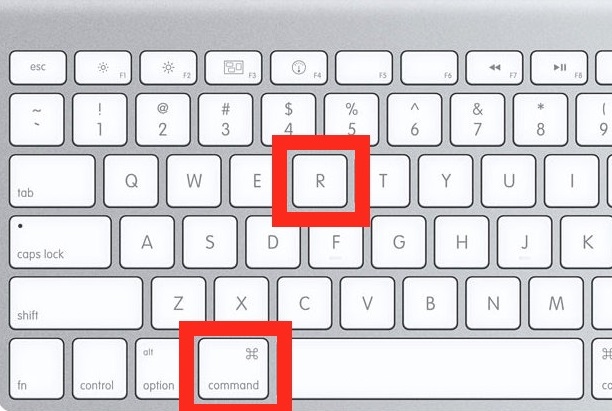
- CMD+T - Ha a fül nyitva van az ablakban, akkor ennek a kombinációnak a megnyomása a Tabs panel megjelenéséhez vagy elrejtéséhez vezet;
- CMD+/ - az állapotvonal megjelenése/ rejtve;
- CMD+Y - A fájl előzetes megtekintésének felhívásának funkciója (ebben az esetben a "gyors nézet" szolgáltatás használata);
- CMD+↑ - a mappa megnyitása;
- CMD+[ - Átmenet a katalógusok fára a felfelé mutató szintre;
- CMD+] - Átmenet a katalógusok faján a következő mappába;
- CMD+↓ - aktív objektum megnyitása;
- CTRL+↓ - Az aktív alkalmazás összes ablaka;
- CMD+ - A külső kijelző használatának funkciójának be- és kikapcsolása;
- OPT+CMD+D - Dock Panel kimenete/elrejtése;
- OPT+CMD+P - Következtetés/elrejtése a vonalon;
- Az OPT+CMD+L egy azonnali átmenet a „betöltés” mappába;
- OPT+CMD+S - Következtetés/elrejtése az oldalsó panelen;
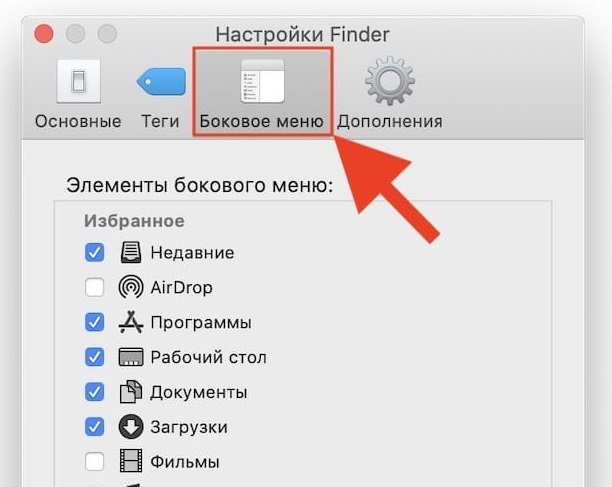
- OPT+CMD+V - Fájlok mozgatása az áram kezdeti helyéről;
- OPT+CMD+Y - A "Gyors megtekintés" elindítása a kiválasztott fájlok diavetítésében;
- OPT+SHIFT+CMD+Törlés - A fájlok törlése a "Kosárból" (a művelet megerősítésének kérése nem kerül kiadásra);
- Opt+ shift+ - a billentyűzet fényerejének változása;
- OPT+ SHIFT+ - A hangszórók hangjának hangerejének beállítása;
- OPT+ - A Hangbeállítások segédprogramjának bevezetése;
- OPT+ - A Monitor Paraméter -beállítások segédprogramjának indítása;
- OPT+- A billentyűzet-beállítások segédprogramjának indítása;
- Shift+CMD+D - Nyissa meg az asztalon található mappát;
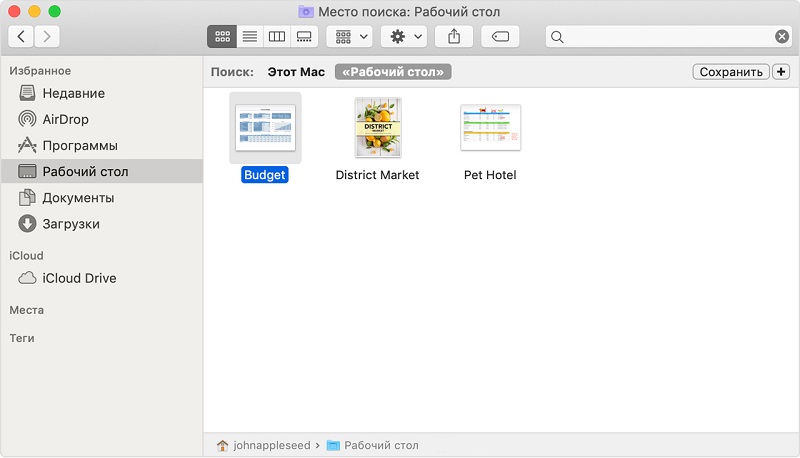
- SHIFT+CMD+F - Nyissa meg a "Legutóbbi" ablakot a nemrégiben megtekintett fájlok listájával;
- SHIFT+CMD+DELETE - A "Kosár" tartalmának eltávolítása anélkül, hogy megerősítő kérést bocsátana ki;
- SHIFT+CMD+H - Átmenet az Active Fiók személyes mappájába;
- SHIFT+CMD+I - Nyissa meg az iCloud Drive alkalmazást;
- Shift+CMD+N - Hozzon létre egy új mappát;
- SHIFT+CMD+K - A hálózati beállítási segédprogram indítása;
- SHIFT+CMD+O - Átmenet a "Dokumentumok" mappába;
- Shift+CMD+R - az AirDrop funkció indítása;
- SHIFT+CMD+U - Átmenet a "segédprogram" mappába;
- SHIFT+CMD+P - elrejtése/megjelenítése az előzetes nézetet;
- SHIFT+CMD+T - Elrejtése/megjelenítése Az aktív ablak fülének sorát.
A következő parancsok működnek, miközben megnyomják a kulcsokat és az egér általi műveleteket:
- A CMD szorított és dupla kattintás vezet a megjelölt mappa új ablakban történő kinyitásához;
- A zárt opt gomb, duplán kattintva az objektum kinyitására az új ablakban, miközben az aktuális ablak bezáródik;
- A CMD objektummal rögzítve egy objektumot egy másik kötetre húzza - a Windows -ban mozgó fájl analógja;
- Aprított opt gombot egy objektum egy másik kötetre húzásával - a fájl másolásának analógja a Windows -ban;
- A CMD rögzítve, és kattintson az egérre az ablak címsorán - Tekintse meg a mappát.
Nem hoztuk be a MacOS operációs rendszerben használt kulcskombinációk teljes listáját. Ne feledje, hogy minden valószínűleg az átlagos felhasználó számára nem lesz, de ha elsajátítja a leggyakoribb parancsokat, akkor a mindennapi rutin jelentősen leegyszerűsül. És milyen kombinációk nem származnak a használt felsorolt közül? Várjuk a megjegyzéseidet!

